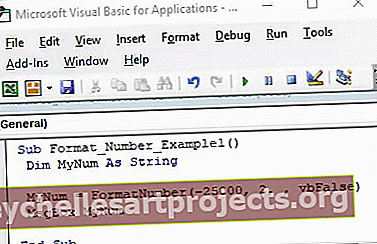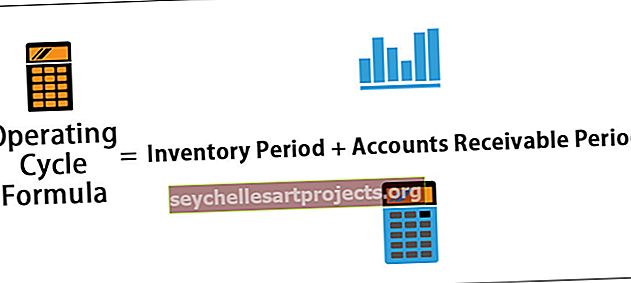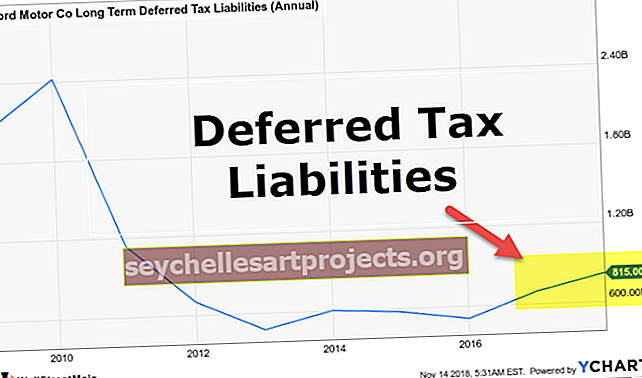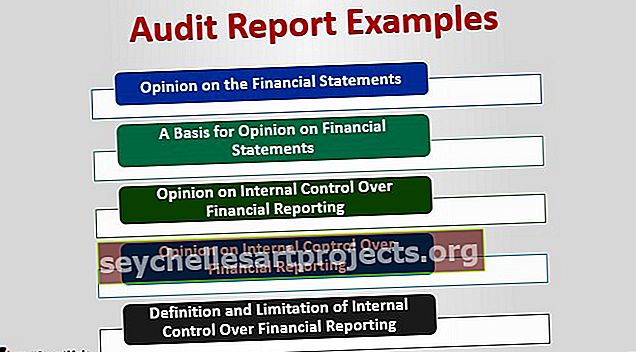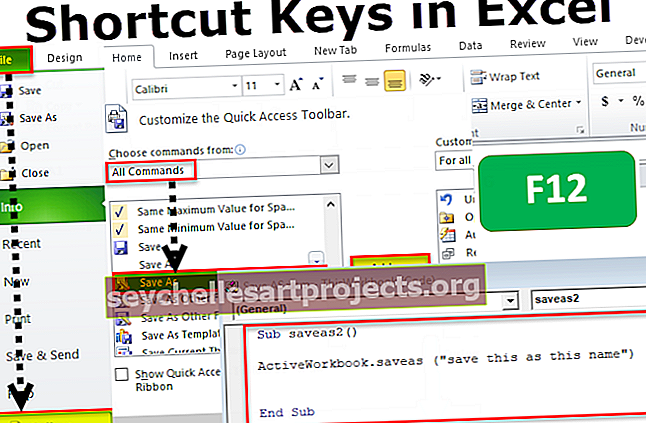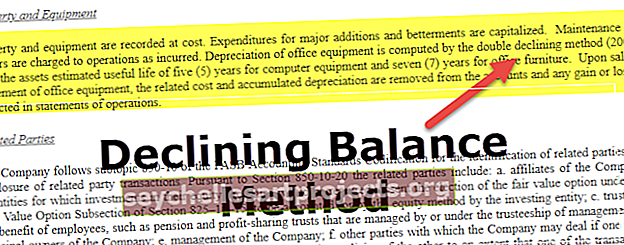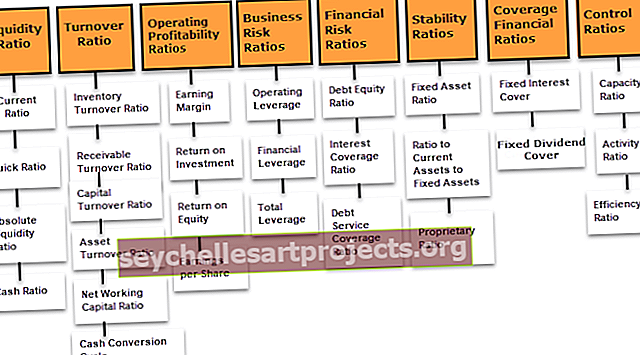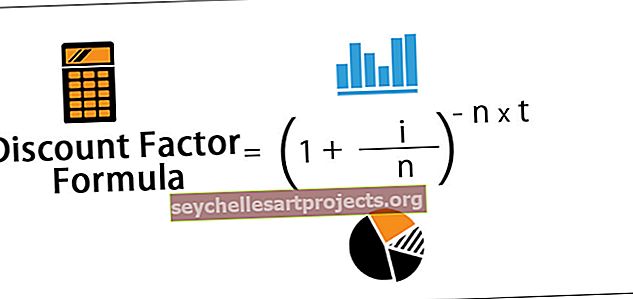VBA formāta numurs | Kā formatēt numurus ar VBA NumberFormat?
Formatēšanas funkcija VBA tiek izmantota, lai formatētu norādītās vērtības vēlamajā formātā, šai funkcijai pamatā ir divi obligāti argumenti, viens ir ievade, kas tiek ņemta virknes formā, un otrais arguments ir formāta veids, kuru mēs vēlamies izmantot piemēram, ja izmantojam formātu (.99, “Procenti”), rezultāts būs 99%.
Formatēt numuru VBA Excel
VBA stāv priekšā normālajām Excel funkcijām. VBA ir daudzas savas iebūvētās funkcijas, tāpat kā tas, kā mums darblapā ir vairāk nekā 500 funkciju. Viena no šādām formulām VBA ir “Formāta numurs”.
Jā, jūs dzirdējāt pareizi, mums VBA ir funkcija ar nosaukumu “FormatNumber” . Šajā rakstā mēs apskatīsim tikai šo funkciju.
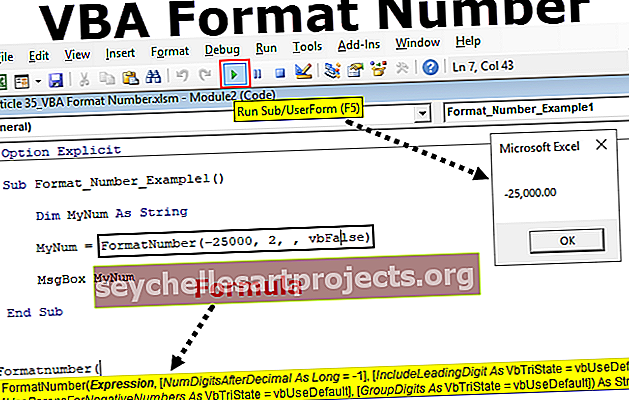
Kā formatēt numurus ar VBA NumberFormat?
Kā saka pats funkcijas nosaukums, tas formatēs norādīto numuru atbilstoši lietotāja sniegtajām formatēšanas instrukcijām.
Skaitļu formatējums ir nekas cits kā decimāldaļskaitļu pievienošana, negatīvo skaitļu iekavās iekļaušana, decimālvērtību sākuma nulles parādīšana utt. Izmantojot funkciju VBA FormatNumber, formatēšanas stilu varam piemērot skaitļiem, ar kuriem strādājam. Zemāk ir funkcijas sintakse

- Izteiksme: tas nav nekas cits kā skaitlis, kas mums jāformatē.
- Ciparu skaitļi pēc decimāldaļas: Cik ciparu vēlaties cipariem aiz komata skaitļa labajā pusē.
- Iekļaut vadošo ciparu: Vadošais cipars ir tikai cipari pirms skaitļa sākuma. Tas attiecas uz vērtībām, kas mazākas par 1, bet lielākas par -1.
- Ja vēlaties rādīt nulli pirms decimāldaļas, argumentu varat nodot kā TRUE vai -1, un rezultāts būs. “0,55”
- Ja jūs nevēlaties rādīt nulli pirms decimāldaļas, argumentu varat nodot kā FALSE vai 0, un rezultāts būs “.55”
- Pēc noklusējuma vērtība būs -2, ti, reģionālā datora iestatījumi.
- Izmantojiet vecākus negatīviem skaitļiem: ja vēlaties negatīvos skaitļus parādīt iekavās, argumentu var nodot kā PATIESA vai -1, un rezultāts būs. “(255)”
- Ja vēlaties negatīvos skaitļus parādīt bez iekavām, argumentu varat nodot kā FALSE vai 0, un rezultāts būs. “-255”
- Grupas cipari: vai vēlaties pievienot tūkstoš atdalītāju, vai nē. Ja jā, TRUE vai -1 ir arguments, ja ne FALSE vai 0 ir arguments. Pēc noklusējuma vērtība ir -2, ti, vienāda ar datora reģionālajiem iestatījumiem.
Excel VBA FormatNumber funkcijas piemēri
Mēs redzēsim praktiskos Excel VBA formāta numura piemērus. Mēs katru argumentu izpildīsim atsevišķi.
Šim nolūkam izveidojiet makro nosaukumu un deklarējiet vienu no mainīgajiem kā virkni. Iemesls, kāpēc mums jādeklarē mainīgais kā virkne, jo rezultāts, ko sniedz VBA funkcija FormatNumber, ir tikai virkne.
Šo VBA formāta numura funkcijas veidni varat lejupielādēt šeit - VBA formāta numura funkcijas veidneKods:
Apakšformāts_Number_Example1 () Dim MyNum kā virknes beigu apakšsadaļa
1. piemērs - pievienojiet skaitļus aiz komata skaitļa priekšā
1. solis - pieņemsim, ka esam strādājuši ar skaitli 25000, un mums tas ir jāformatē un jāpievieno cipari aiz komata pa labi no skaitļa. Piešķiriet mūsu mainīgajam vērtību.
Kods:
Apakšformāts_Number_Example1 () Dim MyNum kā virkne MyNum = FormatNumber (End Sub
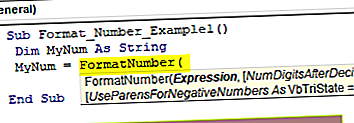
2. solis - pirmais ir izteiksme, ti, kāds ir skaitlis, kas mums jāformatē, tāpēc mūsu skaitlis ir 25000.
Kods:
Apakšformāts_Number_Example1 () Dim MyNum kā virkne MyNum = FormatNumber (25000, End Sub
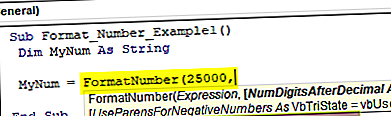
3. solis - Nākamais ir tas, cik cipari mums jāpievieno, ti, 2 cipari.
Kods:
Apakšformāts_Number_Example1 () Dim MyNum kā virkne MyNum = FormatNumber (25000, 2) Beigas Sub
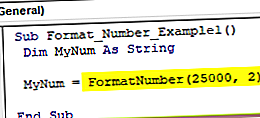
4. solis - parādiet mainīgā vērtību VBA ziņojumu lodziņā.
Kods:
Apakšformāts_Number_Example1 () Dim MyNum kā virkne MyNum = FormatNumber (25000, 2) MsgBox MyNum End Sub
5. solis - šī makro rezultāts ir šāds.
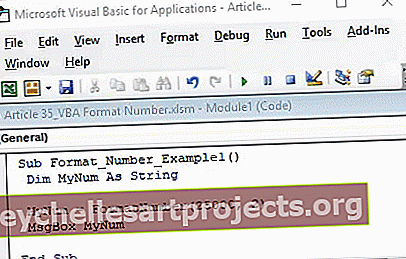
Pa labi no skaitļa var redzēt divas zīmes aiz komata.
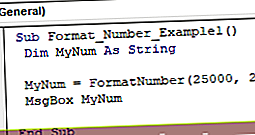
2. piemērs - grupas numurs, ti, tūkstošu atdalītājs
Attiecībā uz to pašu numuru mēs varam pievienot vai izdzēst tūkstoš separatoru. Ja mēs vēlamies parādīt tūkstoš separatoru, tad pēdējam argumentam jāizvēlas vbTrue .
Kods:
Apakšformāts_Number_Example1 () Dim MyNum kā virkne MyNum = FormatNumber (25000, 2,,, vbTrue) MsgBox MyNum End Sub
Tas iemetīs šādu rezultātu.
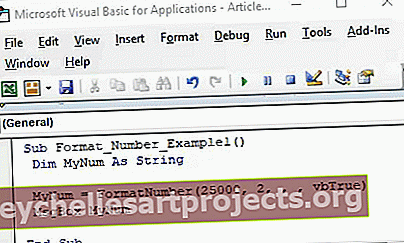
Ja izvēlaties vbFalse, tad mēs nesaņemsim tūkstoti atdalītāju.
Kods:
Sub Format_Number_Example1 () Dim MyNum kā virkne MyNum = FormatNumber (25000, 2,,, vbFalse) MsgBox MyNum End Sub
Šāda koda rezultāts ir līdzīgs šim.
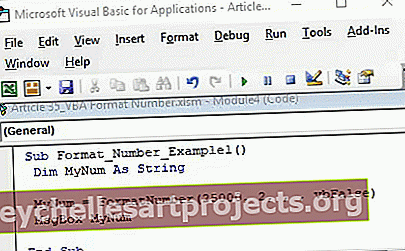
Ja es izvēlos vbUseDefault, mēs iegūstam rezultātu atbilstoši sistēmas iestatījumam. Zemāk ir rezultāts.
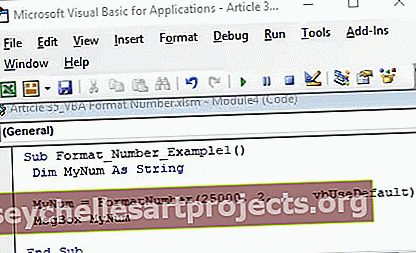
Tāpēc manam sistēmas iestatījumam pēc noklusējuma ir tūkstotis atdalītāju.
3. piemērs - pievienojiet negatīvo skaitļu iekavas
Ja mums ir negatīvs skaitlis, negatīvo skaitli varam parādīt iekavās. Mums ir nepieciešams, lai izvēlētos vbTrue zem "Izmantot vecākiem par negatīvu numuriem".
Kods:
Apakšformāts_Number_Example1 () Dim MyNum kā virkne MyNum = FormatNumber (-25000, 2,, vbTrue) MsgBox MyNum End Sub
Tagad šāds rezultāts.
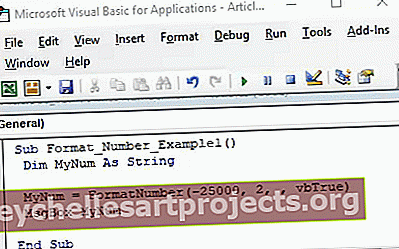
Ja atlasīsim vbFalse, mēs iegūsim negatīvu skaitli ar mīnus zīmi.
Kods:
Apakšformāts_Number_Example1 () Dim MyNum kā virkne MyNum = FormatNumber (-25000, 2,, vbFalse) MsgBox MyNum End Sub
Tagad šāds rezultāts.